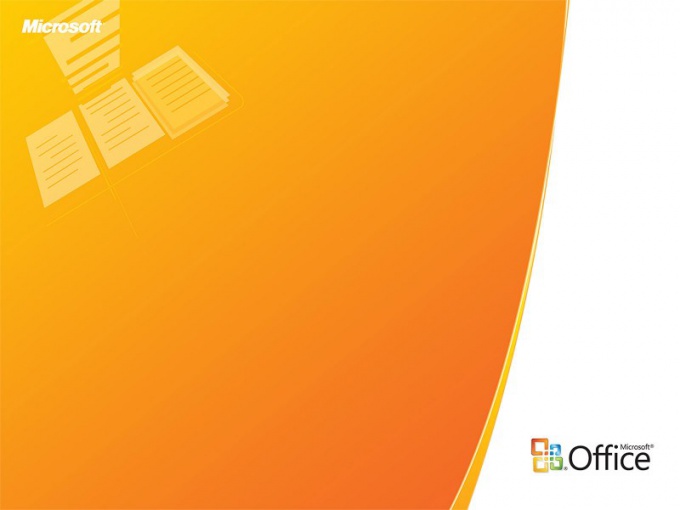كيفية تغيير عرض عمود جدول
كيفية تغيير عرض عمود جدول
تغيير العرض عمود الجداولالتي تم إنشاؤها في تطبيق إكسيل الذي هو جزء منجناح أوفيس ميكروسوفت أوفيس - أحد الإجراءات الأكثر استخداما لتحرير مستند. على هذا النحو، فإنه هو سمة قياسية للبرنامج ولا يتطلب استخدام برامج إضافية طرف ثالث. يمكن تنفيذ هذه العملية إما باستخدام الماوس أو باستخدام عناصر قائمة متعددة في شريط أدوات الخدمة.

تعليمات
1
انقر فوق "ابدأ" لفتح القائمة الرئيسية لنظام التشغيل. انتقل إلى "جميع البرامج".
2
قم بتوسيع موقع ميكروسوفت أوفيس وبدء تشغيل تطبيق إكسيل.
3
افتح الجدول الذي تريد تعديله. لتغيير إعدادات العرض لواحد عمود اسحب خط الحدود الأيمن للرأس المطلوب. عمود حتى العرض المطلوب.
4
حدد الأعمدة المتعددة التي سيتم تغييرها. اسحب خط الرأس الأيمن لأي منها إلى الموضع المطلوب. لتعديل كامل الجداول استخدام الخيار "تحديد الكل" واسحب خط الحدود من التعسفي عمود إلى العرض المطلوب.
5
انقر نقرا مزدوجا على سطر الحد الأيمن المحدد عمود لإدخال القيمة المطلوبة. لتغيير المعلمات من جميع الأعمدة مرة أخرى، استخدم الخيار "تحديد الكل" من تحرير الجداول.
6
حدد العمود الذي سيتم تغييره وفقا لقيمة العرض المحددة وفتح القائمة تنسيق في شريط الأدوات العلوي من نافذة تطبيق إكسيل.
7
حدد "عمود" وحدد الأمر "عرض".
8
حدد خلية تعسفية في العمود المحدد كعرض العينة ونسخه عن طريق النقر على زر "نسخ" في شريط الأدوات لنافذة تطبيق المكتب.
9
حدد العمود الذي تريد تغيير العرض لهتطبيق العينة. لتعديل المعلمة المحددة وفقا لعمود آخر، قم بتوسيع القائمة "تعديل" في اللوحة العلوية وحدد "لصق خاص". استخدم خيار عرض العمود.
10
استدعاء قائمة السياق من أي ورقة عن طريق النقر على زر الفأرة الأيمن وحدد "تحديد كافة الأوراق" لتغيير الإعداد الافتراضي عرض العمود.
11
قم بتوسيع القائمة تنسيق واختر العمود.
12
حدد العنصر "العرض القياسي" وأدخل القيمة المطلوبة في الحقل المقابل.